Bilgisayarınızın İşyerinde İzlenip İzlenmediğini Nasıl Anlarsınız?
Yayınlanan: 2022-12-05
Çalışanları ve işlerini takip etmek yeni bir şey değil. Her şirket bunu yapar, COVID'den önceki zamanlarda bile şirketler sistemlerini izleyerek çalışanlarına göz kulak olurlardı. Ve şimdi, evden çalışmanın hiç bitmeyen bir trend haline geldiği zamanlarda, bilgisayar izleme kaçınılmaz hale geldi. Evden çalışan bir çalışansanız, hatta normal bir çalışansanız, yetkilileriniz bilgisayardaki her hareketinizi izliyor olabilir. Bu, bir çalışanın bilgisayarına yüklenen ve gün boyunca ne yaptıklarını takip eden bir sistem yazılımı ile mümkündür. Böyle bir şeyden haberi olmayan biriyseniz ve işyerinde bilgisayarınızın izlenip izlenmediğini nasıl anlayacağınız hakkında daha fazla bilgi edinmek istiyorsanız doğru yere geldiniz. Bugünün kılavuzunda, birinin bilgisayarınızı izleyip izlemediğini nasıl anlayacağınız sorusunun yanı sıra, iş yerinde izlendiğinize dair işaretleri nasıl kontrol edeceğinizi de ele alacağız. Öyleyse, işvereninizin bilgisayarınızı hemen izleyip izlemediğini nasıl anlayacağınızla ilgili ayrıntılı dokümanımıza geçelim.

İçindekiler
- Bilgisayarınızın İşyerinde İzlenip İzlenmediğini Nasıl Anlarsınız?
- İş Yerinde İzlendiğinizin İşaretleri Nelerdir?
- İzleme ve Casusluk Arasındaki Fark
- Yöntem 1: Web Kamerası Yoluyla
- Yöntem 2: Bilgisayarınızı Hızlandırın
- Yöntem 3: Görev Yöneticisini Etkinleştir
- Yöntem 4: Şüpheli Uygulamaları Kaldırma
- Yöntem 5: Veri Kullanım Özelliğini Kullanın
- Yöntem 6: Güvenlik Duvarı Ayarları Aracılığıyla
- Yöntem 7: Hata İzleme Aracını Kullanın
- İşvereniniz Cihazınızı İzliyorsa Ne Yapmalısınız?
- Cihazınızın İzlenmesini Nasıl Önlersiniz?
Bilgisayarınızın İşyerinde İzlenip İzlenmediğini Nasıl Anlarsınız?
Burada, birisinin bilgisayarınızı izleyip izlemediğini anlamanın yollarını ayrıntılı olarak gösterdik.
İş Yerinde İzlendiğinizin İşaretleri Nelerdir?
Modern sistem yazılımı son derece gelişmiş hale geldi ve bu nedenle, bazen küçük işaretleri fark etmemek kolaydır, bu nedenle, sisteminizin gözetim altında olup olmadığını anlamanıza yardımcı olacak bazı genel işaretleri bir araya getirdik:
- Bilgisayarınızın web kamerası rastgele açılırsa , bu izlendiğinizin bir işaretidir.
- Sisteminiz aşırı derecede yavaşlarsa , bu başka bir belirtidir.
- Ekranınızı dolduran pop-up'lar başka bir işaret olabilir.
- Ayrıca sisteminiz sebepsiz yere ısınıyorsa mutlaka takip edilmelidir.
- Son olarak, tarayıcınız sürekli olarak yeniden yönlendiriliyorsa , bu başka bir işaret olabilir.
İzleme ve Casusluk Arasındaki Fark
Evden çalışan bir çalışanı izlemek, işverenin çalışma saatlerinde işle ilgili faaliyetleri kontrol etmek için yasal bir hakkıdır. Bir çalışanı gözetlemek, aktif olmayan çalışma saatlerinde etkinliklerinizi kontrol etmek için çoğunlukla Microsoft Teams olmak üzere bir uygulamanın kamerasını veya mikrofonunu kullanmayı içerir. İkincisi açıkça casusluktur ve yasal da değildir.
Açık bir tehdit olan casusluk durumunda sadece işle ilgili değil, sistem izleme de gerçekleşebilir. Bu nedenle, bilgisayar korsanlarından uzak durmak için aşağıdaki yöntemleri kullanarak bilgisayarınızı izlemelisiniz:
Yöntem 1: Web Kamerası Yoluyla
Sisteminizin izlenip izlenmediğini ortaya çıkarmada yardımcı olan ilk yöntem, web kameranızı kontrol etmeyi içerir. Web kamerası, yaptıklarınızı kaydetmek için web kameranızı ve mikrofonunuzu uzaktan etkinleştiren kötü amaçlı programların yardımıyla bir bilgisayar korsanının sisteminizi kullanıp kullanmadığını kontrol etmenin en kolay yoludur. Kendinizi bu durumdan korumak için kamera erişiminizi engelleyebilirsiniz. Ayrıca, bilinmeyen gözlerden uzaklaşmak için web kameranızı düzenli olarak kontrol edebilirsiniz. Aşağıdaki adımların yardımıyla web kameranıza erişimi olan programları kontrol edebilirsiniz:
1. Dizüstü bilgisayarınızda/bilgisayarınızda Windows + I tuşlarına birlikte basarak Windows Ayarlarını başlatın.
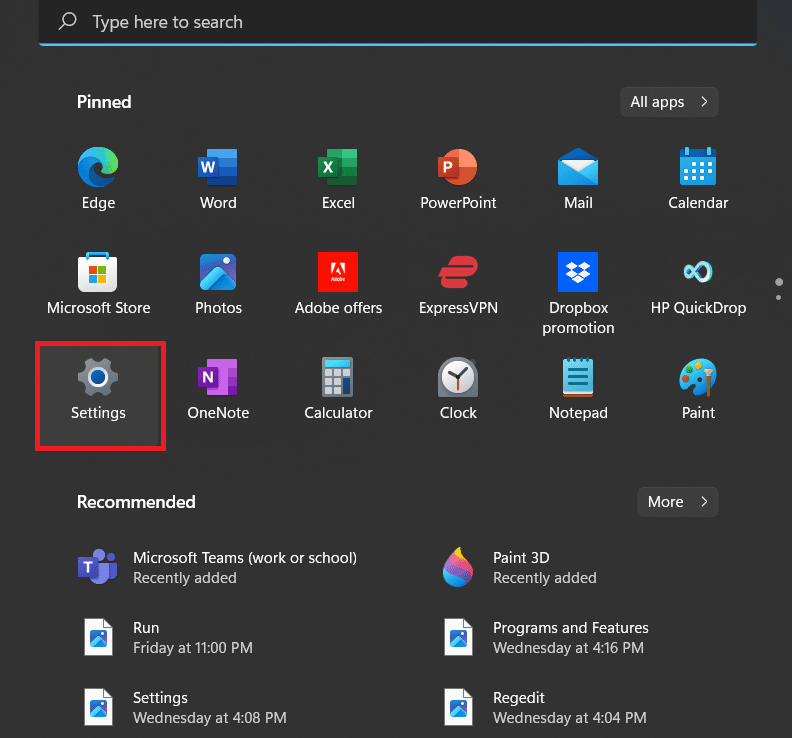
2. Şimdi Güvenlik penceresinden Gizlilik ve güvenlik'i seçin.
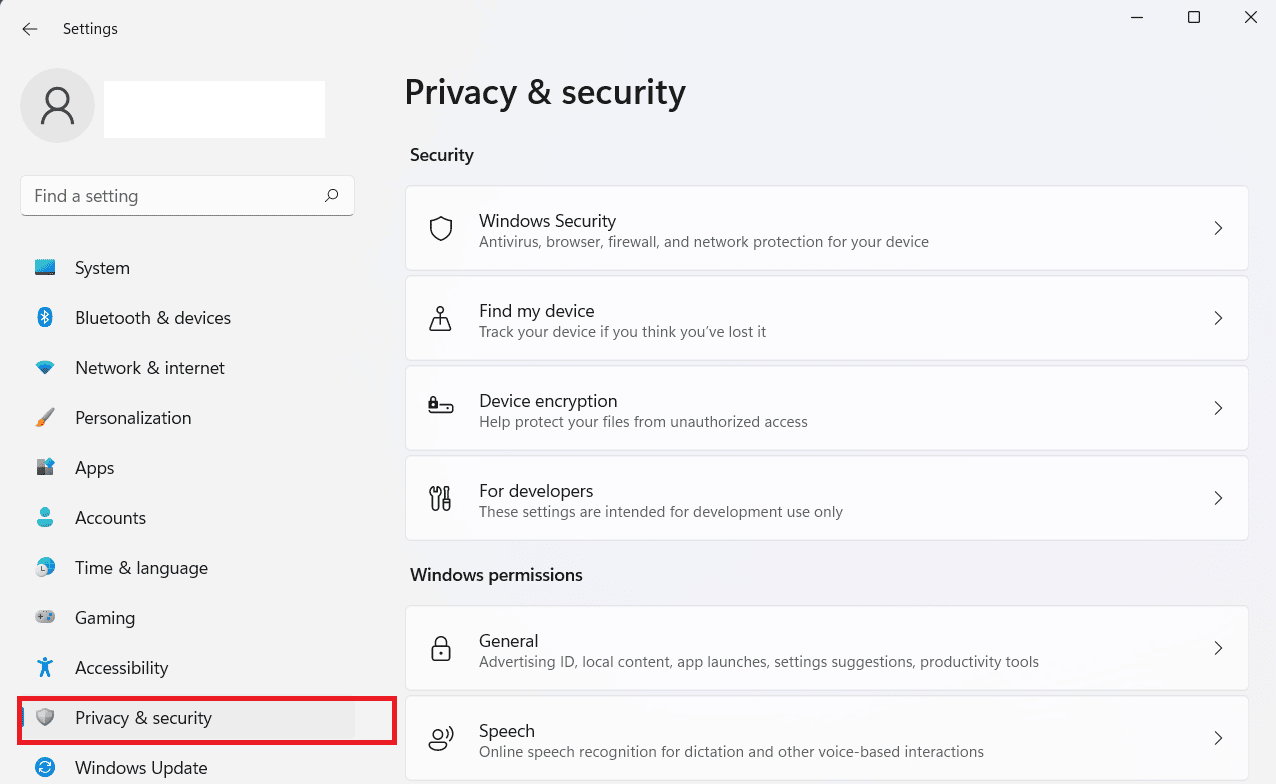
3. Ardından, mevcut seçeneklerden Kamera'ya tıklayın.
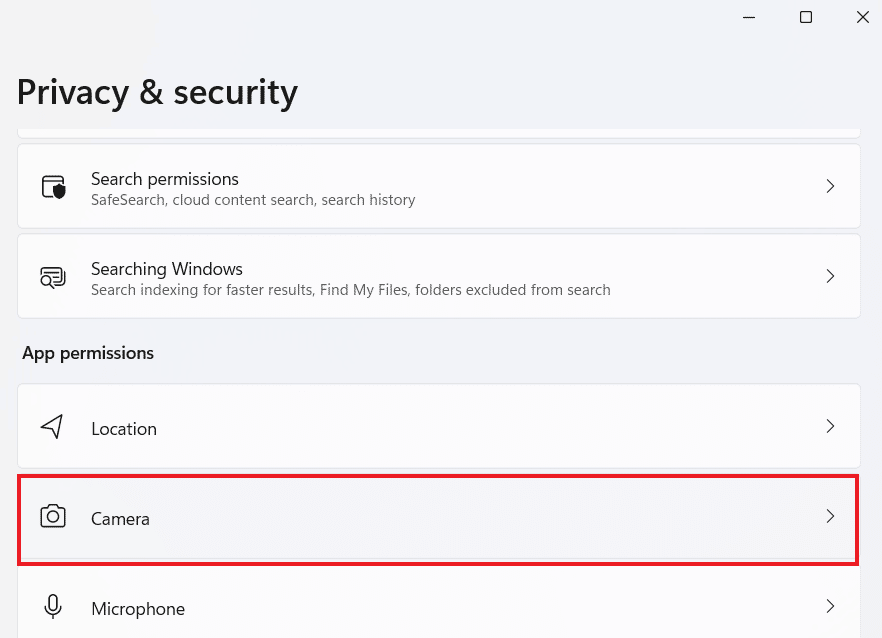
4. Şimdi, web kameranıza erişen veya şu anda web kameranıza erişmekte olan programları kontrol edin.
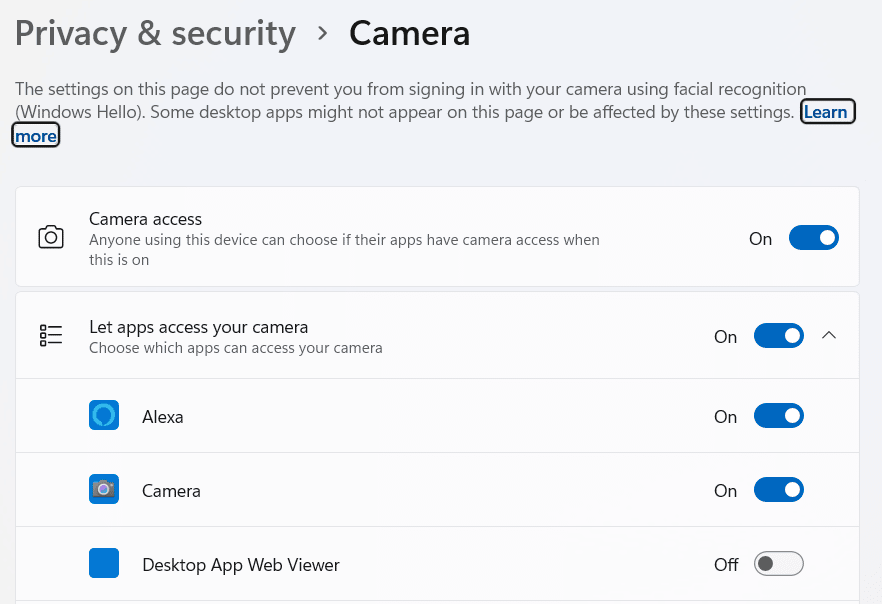
Yöntem 2: Bilgisayarınızı Hızlandırın
Cihazınızın hızını kontrol etmek, işvereninizin bilgisayarınızı izleyip izlemediğini veya kötü amaçlı yazılımların sisteminizi yavaşlatıp yavaşlatmadığını anlamanın da yararlı bir yoludur. Bozuk yazılımlar PC'nizin CPU ve RAM'ini boşaltabilir, bu nedenle yavaşlama hız işaretleri olup olmadığını kontrol etmelisiniz. Bu, sistemi başlatırken kontrol edilebilir, PC'nizin başlaması daha uzun sürerse, bu virüslü bir sistemin işareti olabilir. Ayrıca, YAVAŞ Bilgisayarınızı 5 Dakikada Hızlandırın! kılavuzumuzda sunulan farklı yöntemleri kullanarak cihazınızı hızlandırmayı da seçebilirsiniz!
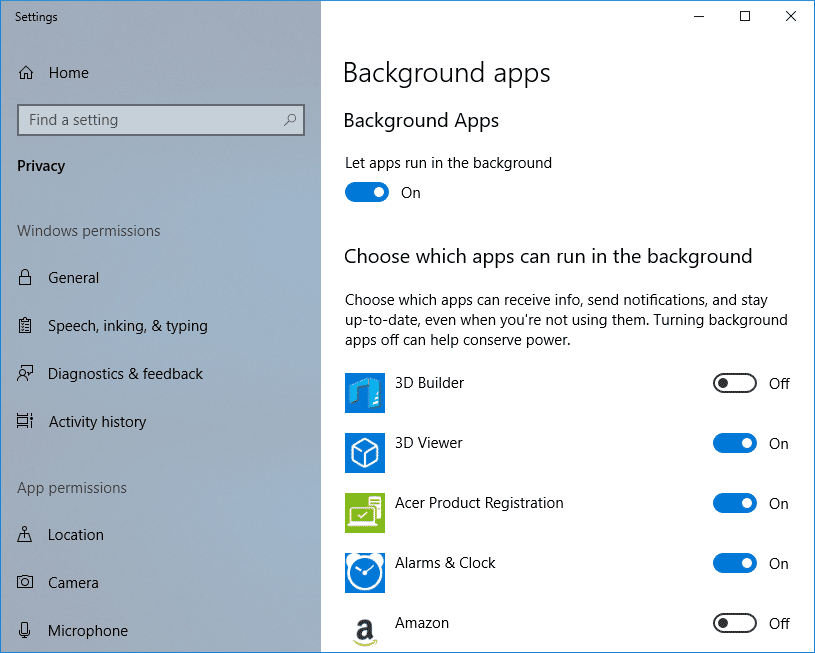
Ayrıca Okuyun: Windows'ta Yükleme Hızı Nasıl Artırılır?
Yöntem 3: Görev Yöneticisini Etkinleştir
Sisteminizin görev yöneticisi yardımcı programı devre dışı bırakılmışsa, bilgisayarınızın işyerinde izlenip izlenmediğini de anlayabilirsiniz. Devre dışı bırakılırsa, bilgisayarınızda bir sorun olduğunun açık bir göstergesidir. Birkaç basit tıklama ile sisteminizde Görev Yöneticisi'ni kolayca etkinleştirebilirsiniz.
1. Bilgisayarınızın klavyesinde Ctrl + Shift + Esc tuşlarına birlikte basın.
2. Bunu yaptığınızda, Görev Yöneticisi penceresini açacaksınız.
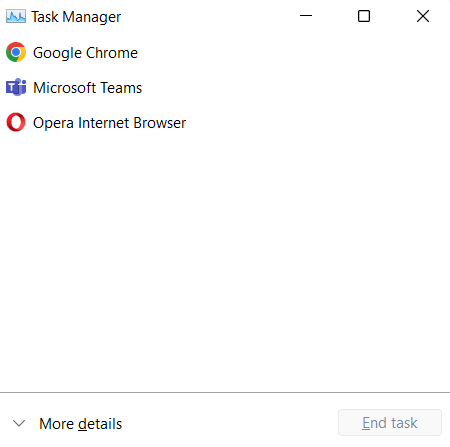
Windows 10'da Görev Yöneticisini Yönetici Olarak Çalıştırma kılavuzumuzu izleyerek Görev Yöneticisi uygulamasını yönetici olarak da çalıştırabilirsiniz.
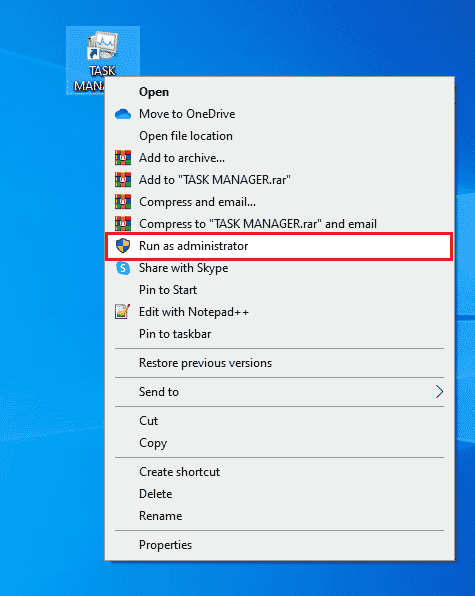
Yöntem 4: Şüpheli Uygulamaları Kaldırma
Sisteminizin izlenip izlenmediğini kontrol etmek için yapabileceğiniz bir sonraki şey, uygulama yöneticisinde şüpheli veya tanıdık olmayan uygulamaları aramaktır. Bu yöntem için PC'nizdeki uygulama yöneticisi sekmesini aşağıdaki adımlar yardımıyla çalıştırabilirsiniz:
1. Windows tuşuna basın, Denetim Masası yazın ve Aç'a tıklayın.
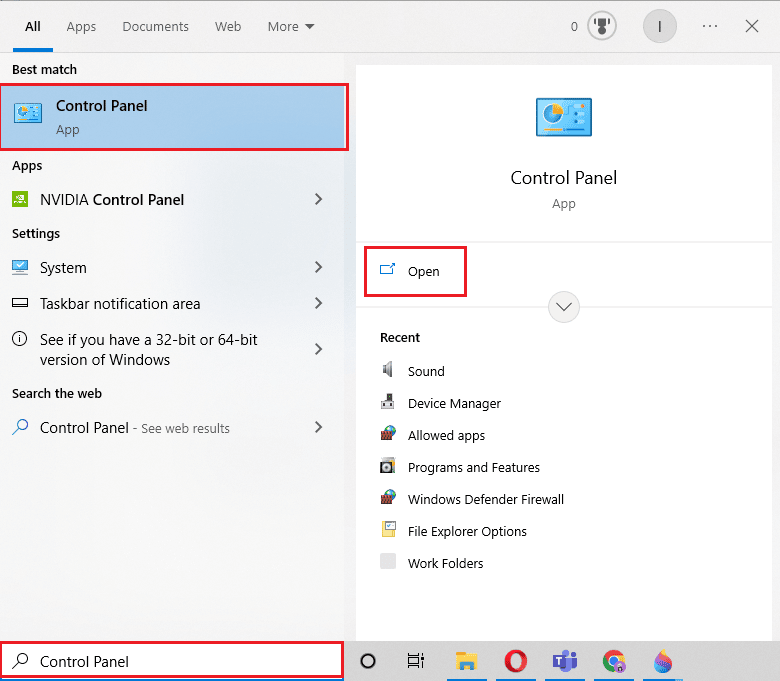
2. Ardından, Programlar ve Özellikler'i daha fazla açmak için Programlar'a tıklayın.
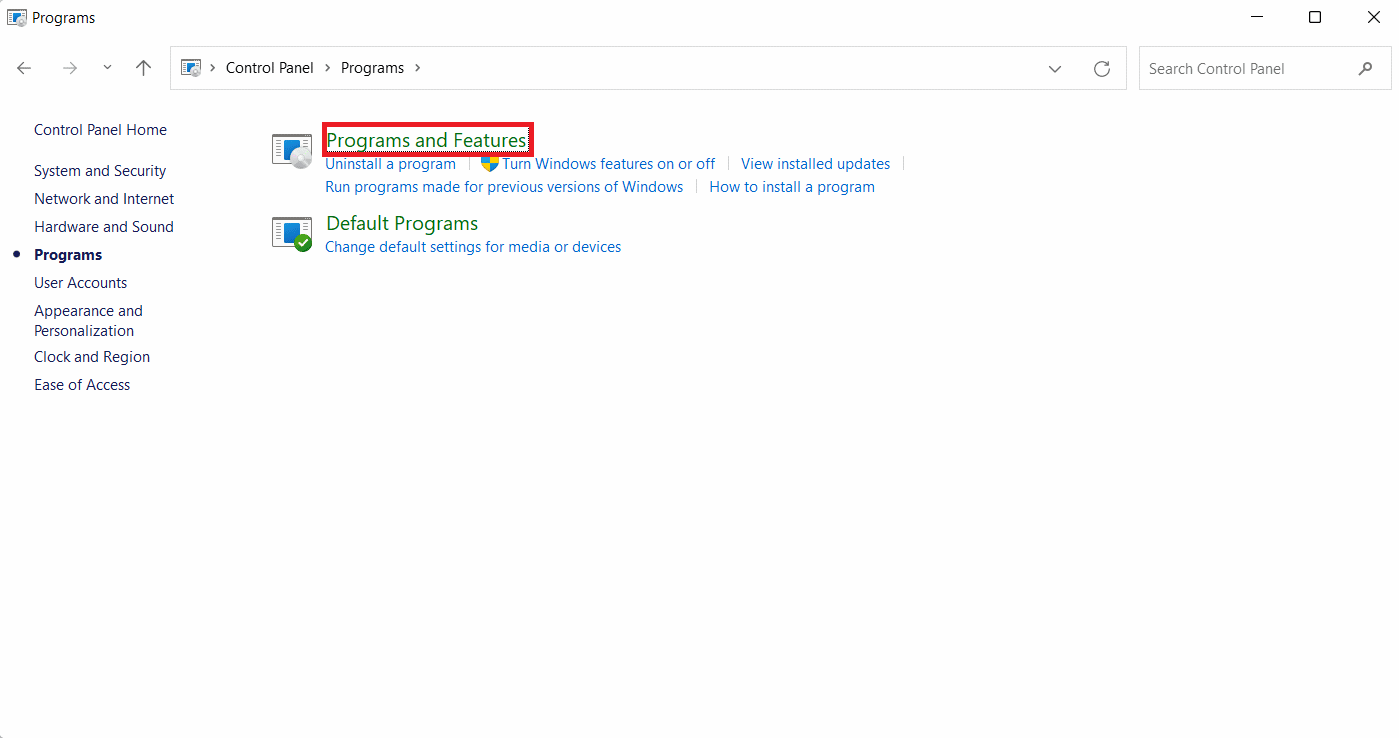
3. Şimdi, tanımadığınız bir uygulama olup olmadığını kontrol edin ve bunun bir izleme programı olup olmadığına bakın. Eğer öyleyse, hemen kaldırın .
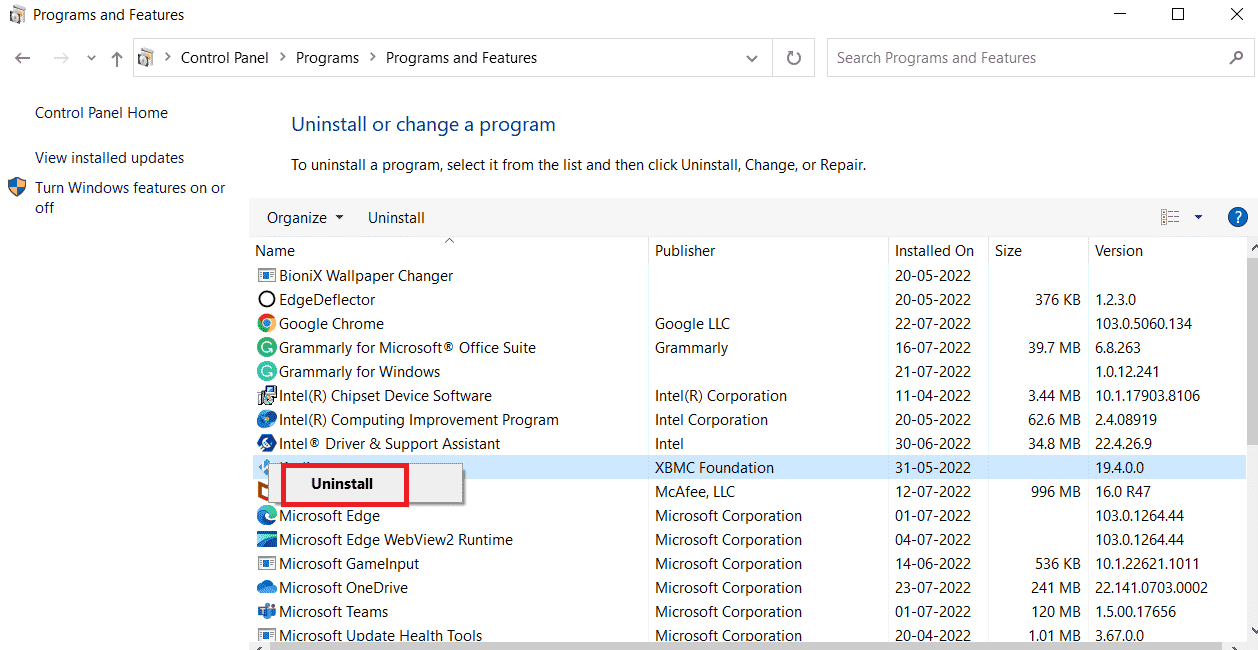
Ayrıca Okuyun: Düzeltin Lütfen Geçerli Program Tamamlanana Kadar Bekleyin Kaldırma Hatası
Yöntem 5: Veri Kullanım Özelliğini Kullanın
Ayrıca, cihazınızın veri kullanımını yakından takip ederek iş yerinde izlendiğinize dair işaretler olup olmadığını da kontrol edebilirsiniz. Cihazınızda yüklü herhangi bir şüpheli program varsa, izlemeye devam etmek için internete bağlanmalı ve verilere güvenmelidir. Bu nedenle, aşağıdaki adımların yardımıyla bilgisayarınızın veri tüketimini kontrol edebilirsiniz:
1. Windows + I tuşlarının yardımıyla dizüstü bilgisayarınızda Ayarlar'ı başlatın.
2. Şimdi sol panelden Ağ ve internet'e tıklayın.
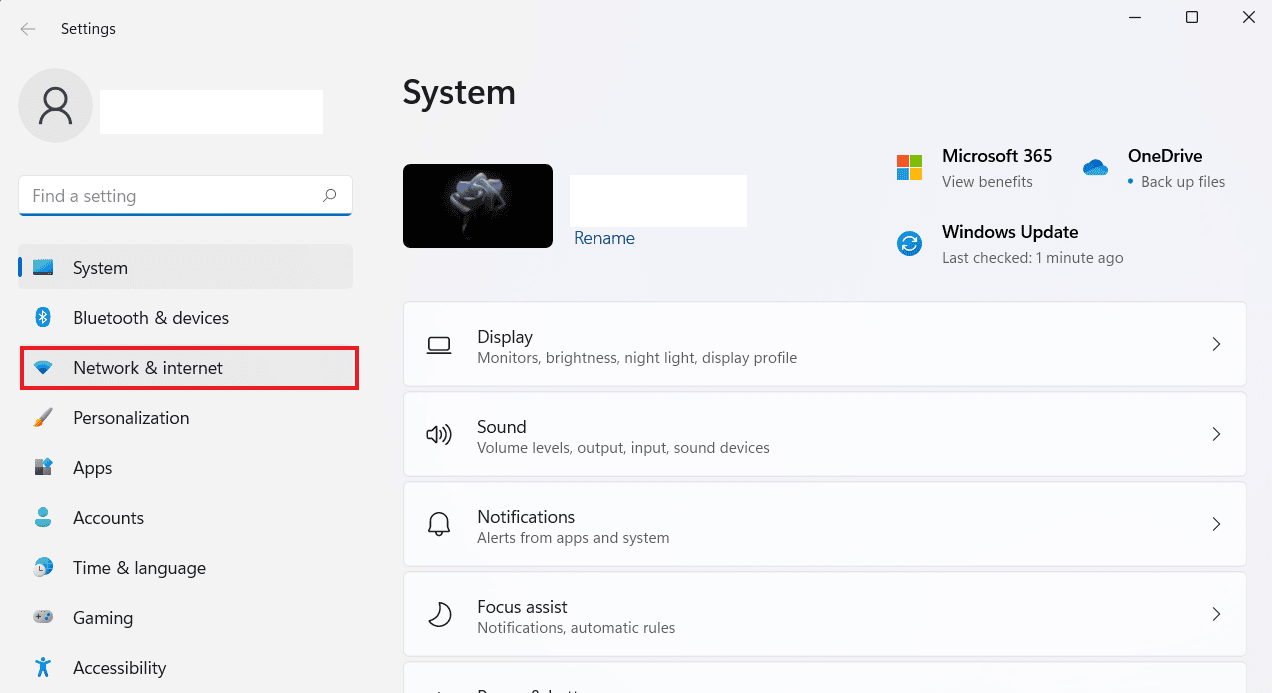
3. Ardından, Veri kullanımı seçeneğine tıklayın.
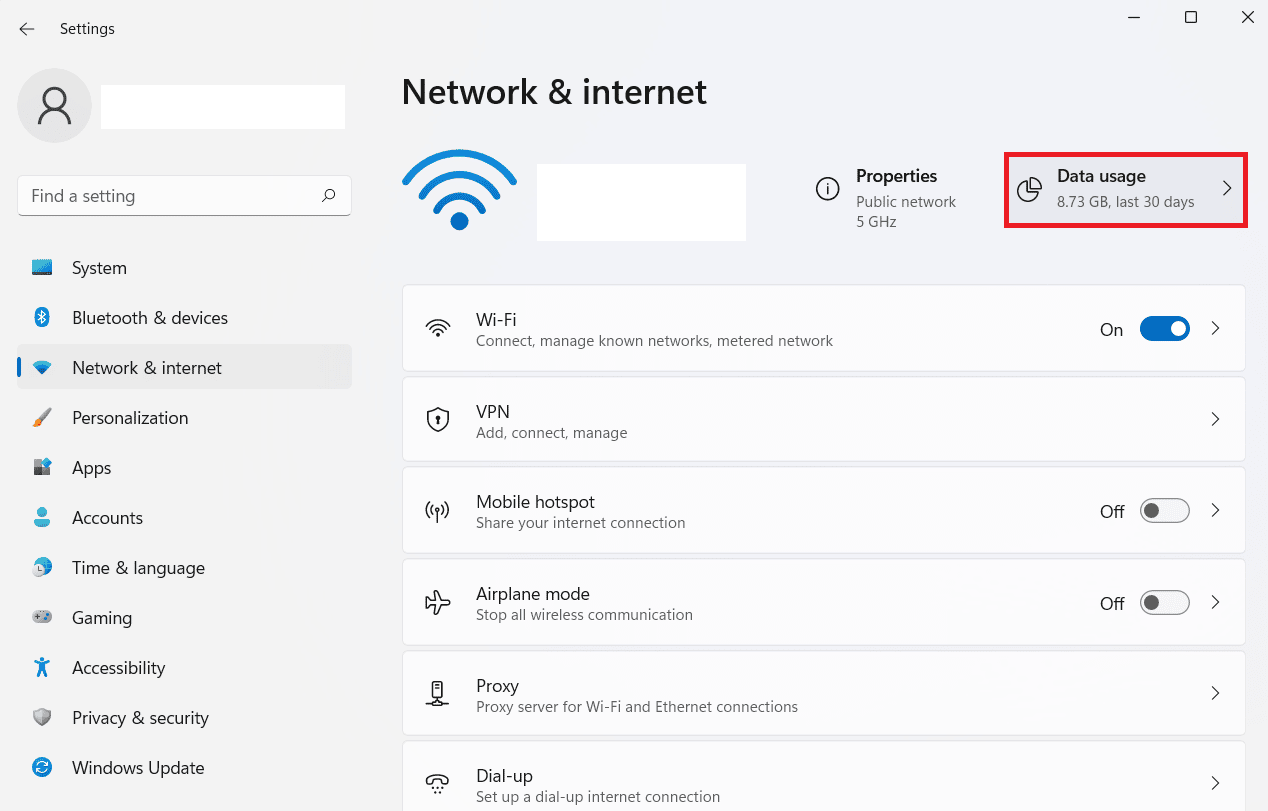

4. Artık Kullanım istatistikleri altında, cihazınızda veri tüketen programları kontrol edebileceksiniz.
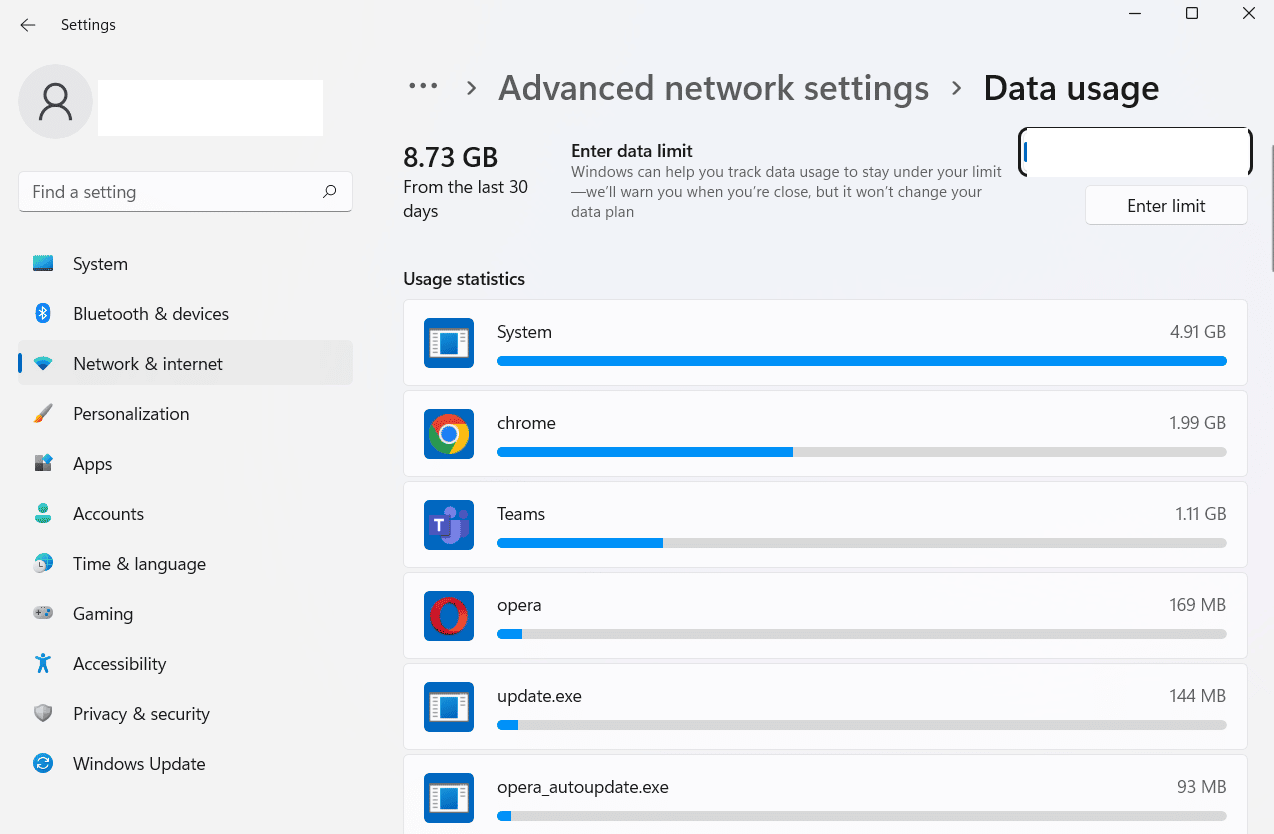
Bilmediğiniz bir uygulama bulmanız durumunda, tüm verilerinizi tüketen sahtekar olabilir, bu nedenle onu sisteminizden kaldırarak ilerleyebilirsiniz.
Yöntem 6: Güvenlik Duvarı Ayarları Aracılığıyla
Yukarıdaki tüm yöntemleri denedikten sonra, bilgisayarınızın izlendiğinden hala şüpheleniyorsanız ve işvereninizin bilgisayarınızı izleyip izlemediğini nasıl anlayacağınızı öğrenmek istiyorsanız, cihazınızın Güvenlik Duvarı ayarlarını kontrol etmeyi deneyebilirsiniz. Bu, yapılması kolay bir işlemdir ve bunun için aşağıdaki adımları kontrol edebilirsiniz:
1. Kontrol Paneli uygulamasını başlatın.
2. Görüntüleme Ölçütü'nü Kategori olarak ayarlayın, ardından Sistem ve Güvenlik'e tıklayın.
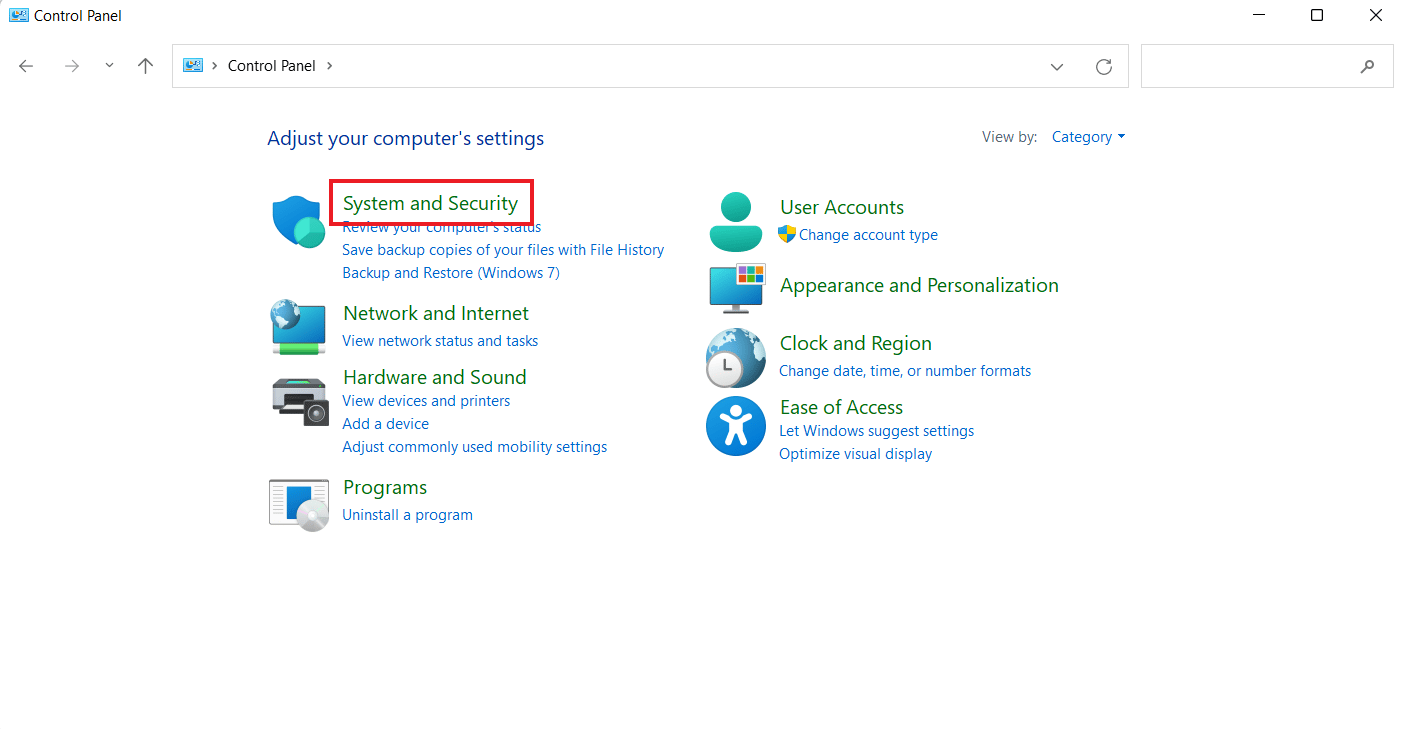
3. Ardından, Windows Defender Güvenlik Duvarı'nı başlatın.
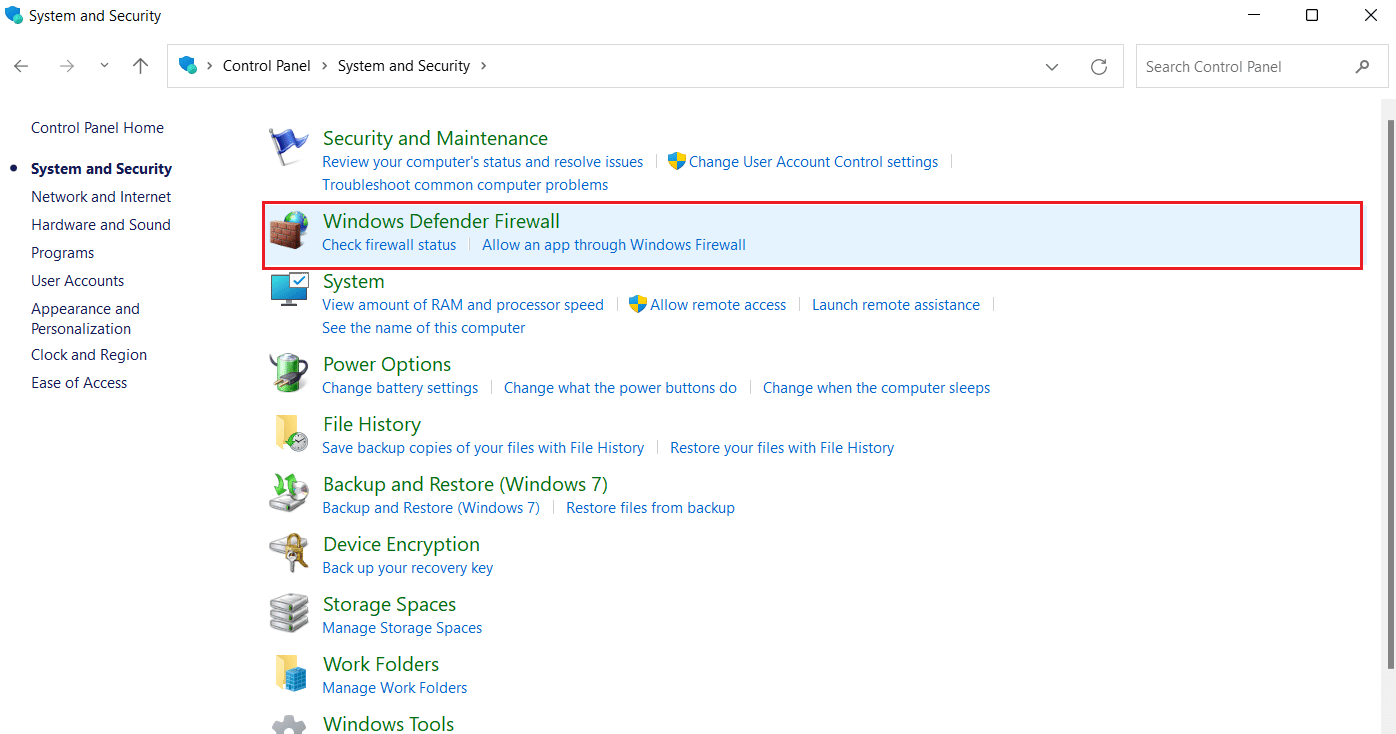
4. Şimdi, sol taraftaki panelden Windows Defender Güvenlik Duvarı üzerinden bir uygulamaya veya özelliğe izin ver'i seçin.
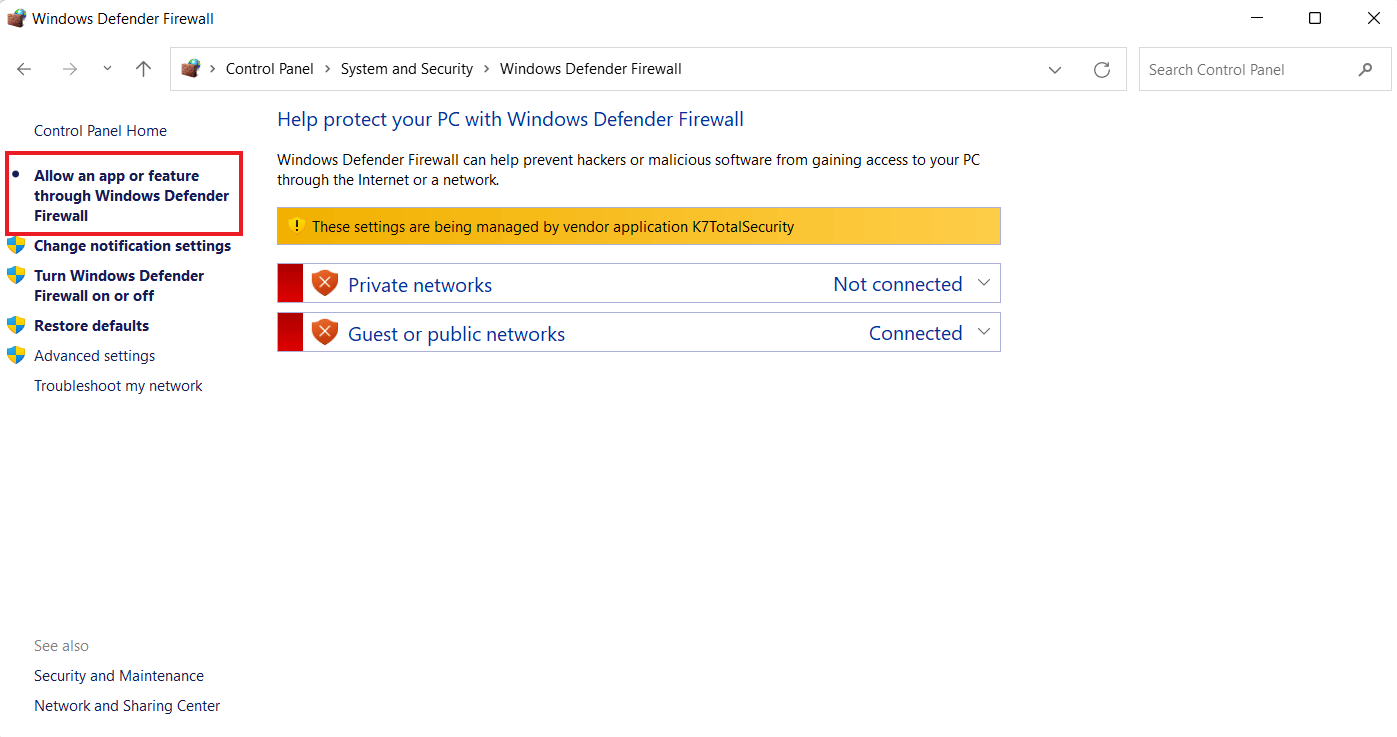
5. Son olarak, program listesini gözden geçirin ve listede herhangi bir şüpheli uygulama olup olmadığını kontrol edin.
Tanıdık olmayan bir program bulursanız, onu sisteminizin Güvenlik Duvarından engelleyebilirsiniz. Bunu nasıl deneyeceğiniz hakkında daha fazla bilgi için Windows Defender Güvenlik Duvarı'nda Programları Engelleme veya Engellemeyi Kaldırma kılavuzumuza bakın.
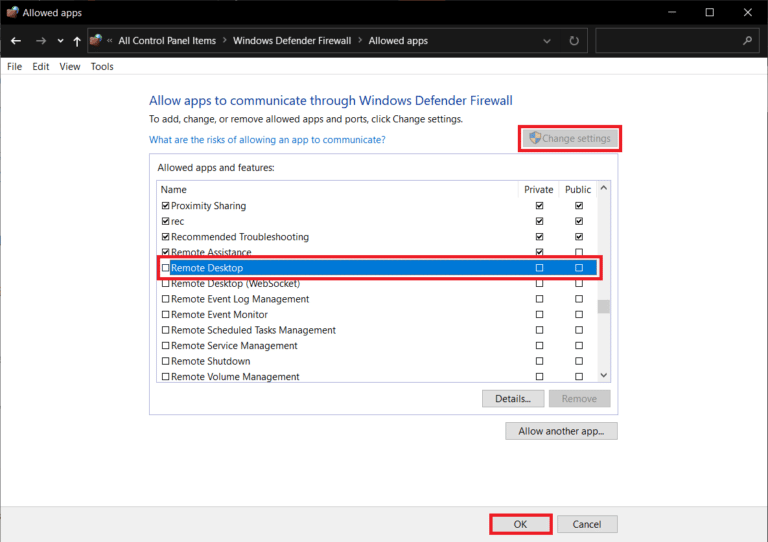
Ayrıca Okuyun: Windows Güvenlik Duvarı Kuralı Nasıl Eklenir?
Yöntem 7: Hata İzleme Aracını Kullanın
Son olarak, sistem dosyalarınızın derinliklerinde bulunan ve yalnızca bir taramayla algılanmayan şüpheli programları ve dosyaları kontrol ederek bilgisayarınızın işyerinde izlenip izlenmediğini anlayabilirsiniz. Bu senaryoda yapılacak en iyi şey, yalnızca herhangi bir şüpheli etkinliği değil, aynı zamanda kayıt, raporlama, atama ve izleme izlerini de bulan üçüncü taraf bir hata izleme aracı kullanmaktır. Bu araçlar hakkında hiçbir fikriniz yoksa ve sizin için mükemmel bir eşleşme bulmak istiyorsanız, En İyi 28 En İyi Hata İzleme Aracı hakkındaki belgemiz size yol gösterici bir ışık olacaktır.
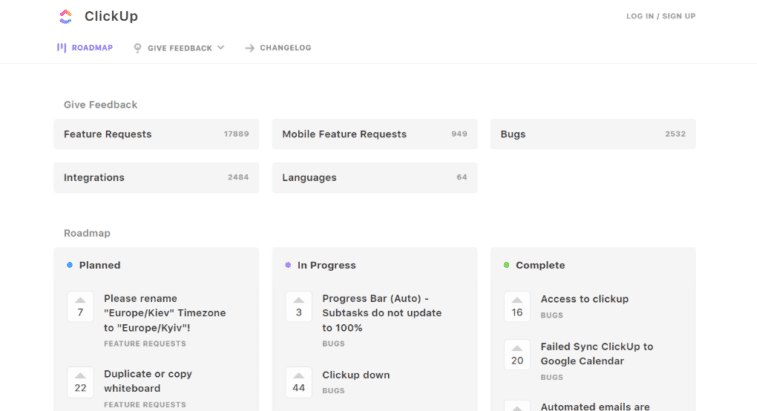
İşvereniniz Cihazınızı İzliyorsa Ne Yapmalısınız?
Cihazınız işvereniniz tarafından kontrol ediliyorsa herhangi bir sorunla karşılaşmamak için aşağıdaki önlemleri alabilirsiniz:
- Kişisel Dosyaları Resmi Cihazlarda Saklamayı Durdurun: İzlenmenizi engellemek için denemeniz gereken ilk şey, kişisel dosyalarınızı resmi cihazlar yerine Google Drive, Microsoft OneDrive ve diğer bulut hizmetlerinde depolayarak erişimi durdurmaktır. kullandığınız cihaz.
- Kişisel Toplantılarda Resmi Cihazları Kullanmayı Durdurun: Artık işvereninizin bilgisayarınızı izleyip izlemediğini nasıl anlayacağınızı bildiğinize göre, cihazdaki GPS konumunuzu takip edebildiği ve çalışma saatlerinde nerede olduğunuzu not edebildiği için resmi dizüstü bilgisayarınızı kişisel toplantılarınıza getirmeyi bırakabilirsiniz. .
- Resmi Cihazı Kişisel Kullanım İçin Kullanmayı Durdurun: Bu, açık ara en basit önleme yöntemidir ve oldukça barizdir. Kişisel kullanım için resmi bir PC veya dizüstü bilgisayar kullanmak sorun yaratabilir. Ayrıca, ne kadar profesyonel olmadığınızı da gösterir, cihazınız zaten izleniyorsa, onu kişisel şeyler için kullanmayı bırakmalısınız.
- Parolaları Resmi Cihaza Kaydetmeyi Durdurun: Parolalarınızı güvende ve emniyette tutmak istiyorsanız, bunları resmi bir cihaza kaydetmemeniz önerilir. Datadog Network Performance Monitor gibi işverenler tarafından kullanılan birçok araç vardır, cihazınızın gezindiği web sitelerini algılayabilir, bu nedenle Facebook, Instagram veya diğer herhangi bir sosyal medya hesabınız için web sitelerinde parola kaydetme alışkanlığınız varsa, kişisel bilgileriniz başkaları tarafından ele geçirilebilir. riskli.
- Resmi Cihazlarda İş Aramayı Durdurun: Muhtemelen aklınızda bulundurmak isteyeceğiniz çok önemli bir noktadır ve resmi cihazınızda işle ilgili herhangi bir arama yapmamayı içerir. Bu sizi riske atabilir ve mevcut işinizi de riske atabilirsiniz.
Ayrıca Okuyun: 28 En İyi ETL Araçları listesi
Cihazınızın İzlenmesini Nasıl Önlersiniz?
Bilgisayarınız işvereniniz tarafından izlenirken veya bilinmeyen biri tarafından izlenirken ve bilgisayarınızın işyerinde izlenip izlenmediğini nasıl anlayacağınızı zaten biliyorsanız, bilinmeyene maruz kalmaktan kendinizi korumanın zamanı geldi. İzleme yazılımını kaldırmak işinize mal olabilir, bu yüzden denememelisiniz. Sorunu bulduğunuzda uygulayabileceğiniz bazı geleneklerimiz var. Bu çözümleri aşağıda listeledik:
Yöntem 1: Windows'u güncelleyin
Cihazınızı casus yazılımlardan ve kötü amaçlı faaliyetlerden korumak için atabileceğiniz ilk adım, sisteminizi güncel tutmaktır. Eski bir sistem hatalara, bilinmeyen yazılımlara veya şüpheli programlara açıktır. Bu nedenle, sisteminizi güncel tutarak savunmasız olmadığından emin olmalısınız. Windows 10 En Son Güncellemesini İndirme ve Yükleme hakkındaki kılavuzumuzun yardımıyla Windows PC'nizi güncelleme hakkında daha fazla bilgi edinebilirsiniz.
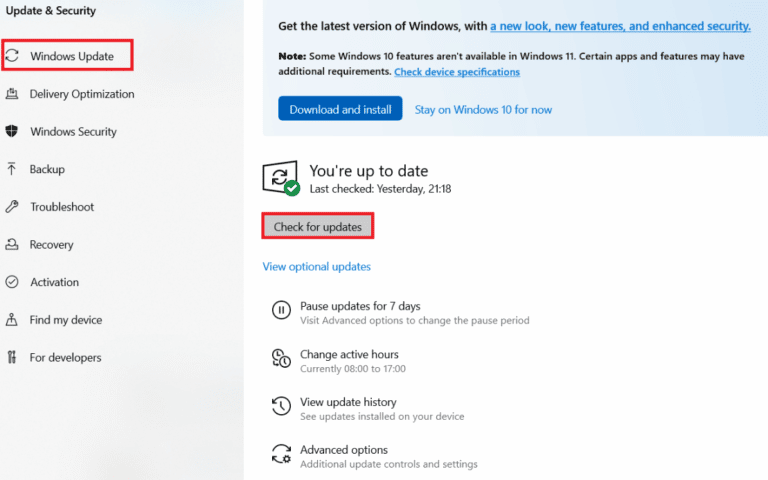
Yöntem 2: Güvenilir Yazılımı İndirin
Bilgisayarınızın iş yerinde izlenip izlenmediğini nasıl anlayacağınızı biliyorsanız, bunun yalnızca güvenilir kaynaklardan yazılım indirerek önlenebileceğini de bilmelisiniz. Uygulamaları her zaman Windows PC'nize Microsoft Store'dan indirebilirsiniz.
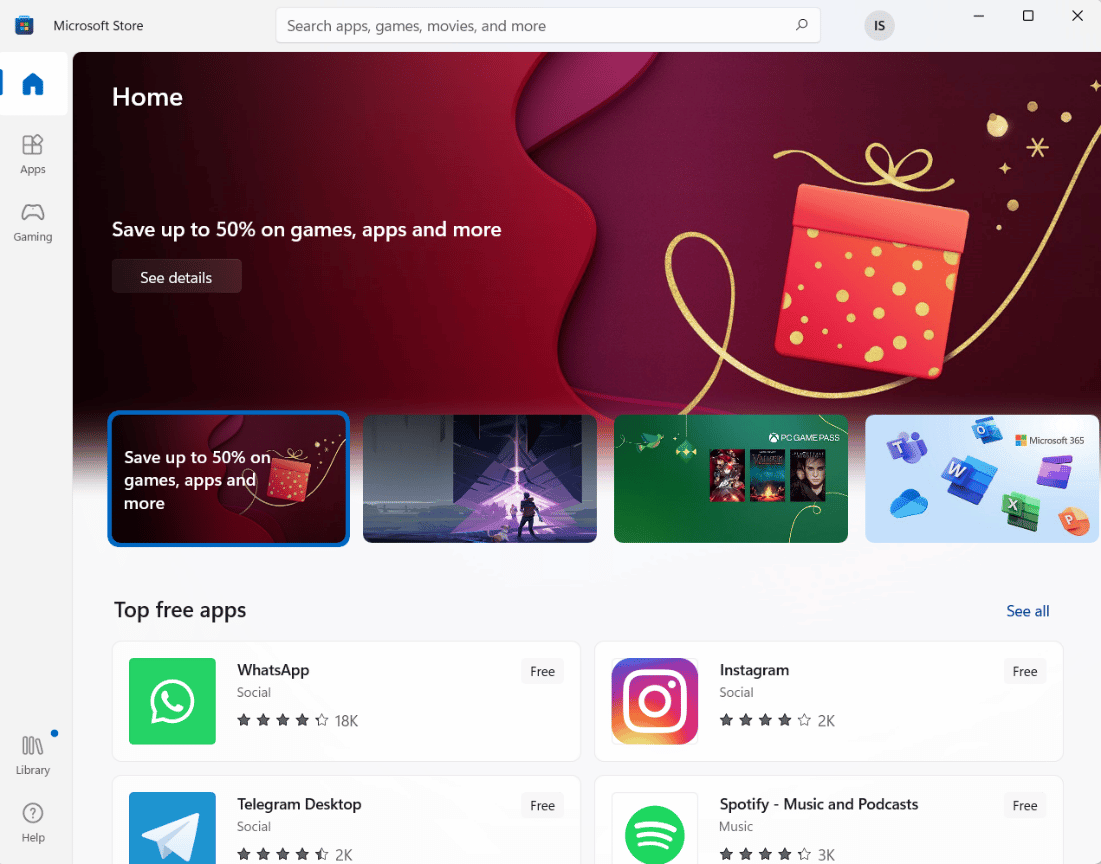
Yöntem 3: İyi VPN Kullanın
Sisteminizi izleyebilecek herhangi bir şeyden temiz tutmak için yapabileceğiniz başka bir şey de iyi bir VPN kullanmaktır. Bir VPN, çevrimiçi etkinlikleri üçüncü taraflardan gizli tutmaya yardımcı olur. Dolayısıyla, iyi bir VPN almak bu senaryoda size yardımcı olabilir. Bazı harika VPN'lerin farklı özellikleri hakkında bilgi edinmek için Windows 10 için En İyi 21 Ücretsiz VPN hakkındaki kılavuzumuza göz atabilirsiniz.
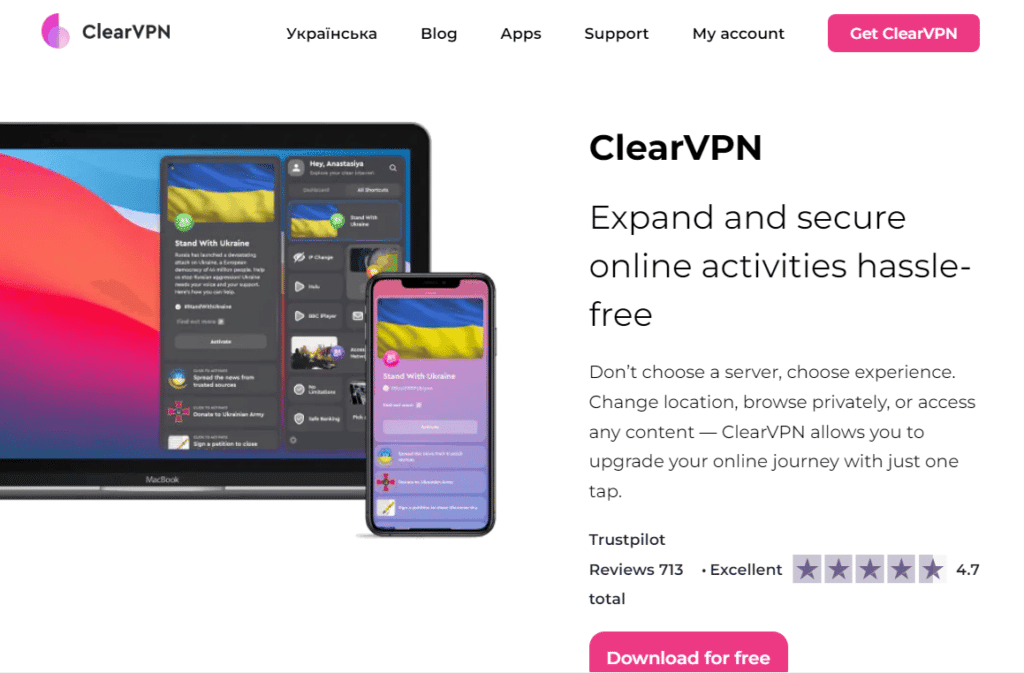
Ayrıca Okuyun: En İyi 31 Web Kazıma Aracı
Yöntem 4: Güçlü Parola Kullan
Ayrıca birden çok hesap ve cihazda güçlü bir parola kullanmalısınız. Parolanızı güçlü ve kırılması zor hale getirmek için harf, simge ve noktalama işaretlerinden oluşan bir kombinasyon kullanabilirsiniz. Güçlü parolalar tutmanın kolay bir iş olmadığını biliyoruz, bu nedenle, güçlü parolalar oluşturmak ve saklamak için harika olan farklı parola yöneticilerini size tanıtacak En İyi 13 Ücretsiz Parola Yöneticisi Yazılımı (2022) konusunda sizin için mükemmel bir kılavuzumuz var.
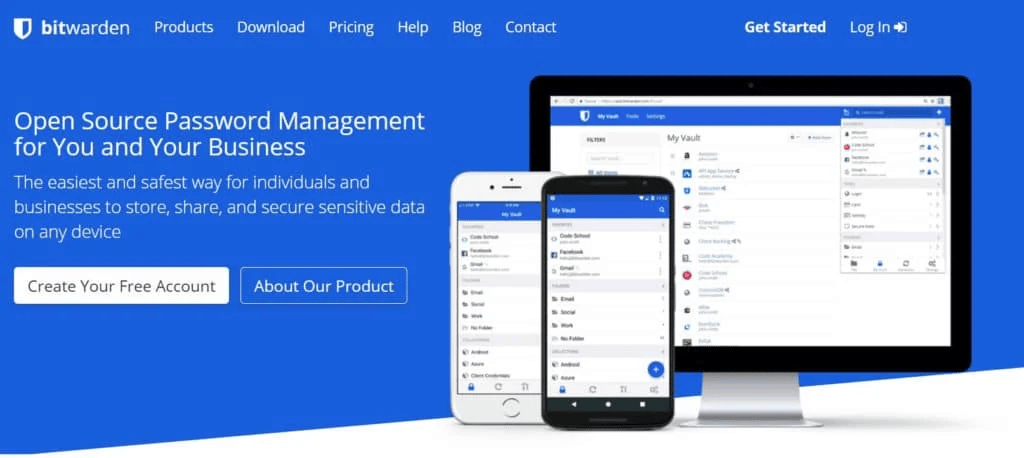
Yöntem 5: Şüpheli Postaları Açmayın
Özellikle şüpheli gönderenlerden bağlantı içeren e-postalar alıyorsanız, birinin bilgisayarınızı izleyip izlemediğini anlamak kolaydır. Bağlantılar veya diğer ekler, bir bilgisayar korsanının cihazınıza erişmesine izin verebilecek hatalar veya bulaşıcı kodlar içerebilir. Bu nedenle, kendinizi güvende tutmak için bu tür bağlantılara veya eklere tıklamamalısınız. Bu tür spam e-postaları Gmail'de Spam E-postaları Otomatik Olarak Silme kılavuzumuzun yardımıyla da silebilirsiniz.
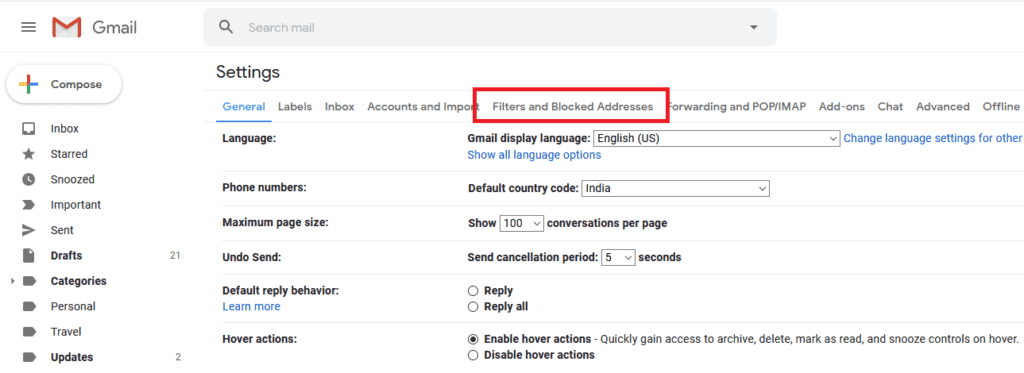
Önerilen:
- Powerbeats Pro'nun Şarj Olmamasını Düzeltmenin 10 Yolu
- Snapchat'te Birinin Sizi Ekleyip, Arkadaşlıktan Çıkardığını Nasıl Anlarsınız?
- Microsoft Teams Telefonumu İzleyebilir mi?
- Windows 10'da Alps SetMouseMonitor Hatasını Düzeltin
Bilgisayarınızın işyerinde izlenip izlenmediğini söyleme konusundaki rehberimizin yeterince bilgilendirici olduğunu ve izlenmenin farklı belirtilerini, bu konuda neler yapabileceğinizi ve izlemeyi durdurmak için hangi önleyici tedbirleri alabileceğinizi öğrenebildiğinizi umuyoruz. Ayrıca, başka sorularınız veya önerileriniz varsa, bunları yorumlar bölümünde bırakabilirsiniz.
